mysql数据服务器(mysql数据库服务器)
- 服务器
- 2022-12-19 23:15:30
- 10
今天给各位分享mysql数据服务器的知识,其中也会对mysql数据库服务器进行解释,如果能碰巧解决你现在面临的问题,别忘了关注本站,现在开始吧!
本文目录一览:
- 1、使用mysql怎么连接数据库服务器
- 2、mysql怎样创建数据库服务器
- 3、如何在Windows上安装MySQL数据库服务器
- 4、数据库和MySQL和MySQL服务器三者有什么区别?
- 5、如何建立远程mysql数据库服务器
- 6、如何配置mysql远程连接mysql数据库服务器
使用mysql怎么连接数据库服务器
mysql -u用户名 -h主机名 -p
前提是服务器的mysql上有该用户,以及对应的IP
可登入mysql服务器上执行
grant all on test.* to 用户名@‘客户机IP’ identified by '密码' ;
flush privileges; #刷新权限表,让所做修改生效
上面指令的意思是 将test这个数据库的全部内容以及全部的操作权限赋权给从特定IP上登入到本服务器的用户。
mysql怎样创建数据库服务器
需要用到集群,负载均衡及mysql
复制(replication);
下面提供一个系统模型你可以参考一下:
集群的结构为一个主MySQL服务器(Master)服务器与多个从属MySQL服务器(Slave)建立复制(replication)连接,主服务器与从属服务器实现一定程度上的数据同步,多个从属服务器存储相同的数据副本,实现数据冗余,提供容错功能。部署开发应用系统时,对数据库操作代码进行优化,将写操作(如UPDATE、INSERT)定向到主服务器,把大量的查询操作(SELECT)定向到从属服务器,实现集群的负载均衡功能。如果主服务器发生故障,从属服务器将转换角色成为主服务器,使应用系统为终端用户提供不间断的网络服务;主服务器恢复运行后,将其转换为从属服务器,存储数据库副本,继续对终端用户提供数据查询检索服务。
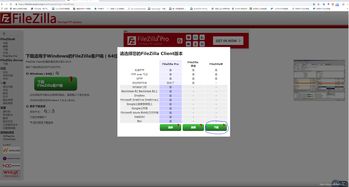
如何在Windows上安装MySQL数据库服务器
*****************开始使用免安装版的mysql****************
1.到官网下载免安装版并解压
2.将该文件夹改名,放到合适的位置
3.配置环境变量:我的电脑-属性-高级-环境变量-path(将文件夹bin路径放进去)
4.修改配置文件:找到安装文件下的my-default.ini文件(或my.ini文件):
在其中修改或添加配置(如图):
[mysqld]
basedir=C:\Program Files\MySQL\MySQL Server 5.6(mysql所在目录) datadir=C:\Program Files\MySQL\MySQL Server 5.6\data (mysql所在目录\data)
5.以管理员身份运行cmd:
1.输入:cd C:\Program Files\MySQL\MySQL Server 5.6\bin 进入mysql的bin文件夹 ---回车
2.输入mysqld -install ---回车
3.继续在cmd中输入:net start mysql ---回车
4.输入mysql -u root -p(第一次登录没有密码,直接按回车过),登录成功!
6.登录后修改密码:set password for root@localhost = password('新密码');
7.修改中文乱码问题:(这个文件所有需要修改的都没有任何标点符号)
1.拷贝一份 “my-default.ini” 文件
2.重命名为 “my.ini”,接下来我们只需修改my.ini里面的内容就行了
3.在【mysqld】后面添加或修改:
character_set_server=utf8 (注意是【utf8】不是【utf-8】)
4.在【sql_mode=NO_ENGINE_SUBSTITUTION,STRICT_TRANS_TABLES】这句话后面再添加三行:
[client]
port=3306
default-character-set=utf8
5.在【mysqld】后面添加或修改
default-character-set=utf8
*****************/开始使用免安装版的mysql****************
**************************数据库编码问题******************************
查询数据库编码方式:show variables like 'character%';
或者 show variables like '%char%';
修改数据库编码方式:set character_set_results(名字相应变化)=GB2312(编码方式相应变化);
还会出现乱码,可以再输入语句: set names utf8;
***************************/数据库编码问题*****************************
**********************修改密码***********************************
方法1: 用SET PASSWORD命令
首先登录MySQL。
格式:mysql set password for 用户名@localhost = password('新密码');
例子:mysql set password for root@localhost = password('123');
方法2:用mysqladmin
格式:mysqladmin -u用户名 -p旧密码 password 新密码
例子:mysqladmin -uroot -p123456 password 123
方法3:用UPDATE直接编辑user表
首先登录MySQL。
mysql use mysql;
mysql update user set password=password('123') where user='root' and host='localhost';
mysql flush privileges; //刷新权限
**********************/修改密码***********************************
数据库和MySQL和MySQL服务器三者有什么区别?
数据库和MySQL和MySQL服务器三者区别区别如下:
数据库包括MySQL,MySQL服务器只要作用就是这位一个服务器;
MYSQL短小精悍,容易上手,操作简单,免费供用的。相对其它数据库有特色又实用的语法多一些。SQL怎么也算是大型数据库,稳定,能做一般大系统的数据仓库,运行速度明显比MYSQL快N多。
缺点分析:MYSQL难担当大系统的数据仓库,运行速度慢,不够稳定,有掉线的情况。SQLSERVER价格贵,使用起来比MYSQL要难一些,毕竟东西大了说道多点。
MySQL自己有文字界面客户端,当然配对MYSQL有专业的客户端软件,各种操作真的是很方便的。SQLSERVER
就用自带的查询分析器登录了,两者的前提是数据库服务都带打开,而且你得知道安装时的用户名密码。
SQL服务器虽然是狭隘的,保守的存储引擎与MySQL服务器的可扩展,开放的存储引擎绝然不同。虽然可以使用SQL服务器的Sybase引擎,但MySQL能够提供更多种的选择,如MyISAM,Heap,
InnoDB,
and
BerkeleyDB。MySQL不完全支持陌生的关键词,所以它比SQL服务器要少一些相关的数据库。同时,MySQL也缺乏。
如何建立远程mysql数据库服务器
Mysql提供了一套CAPI函数,可以直接操纵数据库(功能还是很强大的).用VC开发一个客户端程序,需要连接一个远程的数据库.第一步:建立一个MYSQL"对象",然后对其初始化(文档中要求的);第二步:使用mysql_real_connect函数连接,不建议使用mysql_connect(这是一个较早的版本);注意:通过TCP/IP方式连接,所以HOST一项填服务器的IP地址,例如:166.111.***.***其次,提供登陆名(USER)和密码(PWD),以及默认连接的数据库名称.当Mysql建构在一台linux服务器上,自然存在linux本身的密码校验.我不知道有什么好的方法,只是试着将数据库的username和pwd设置的和linux的一致,然后求通过了
如何配置mysql远程连接mysql数据库服务器
第一中方法:比较详细
以下的文章主要介绍的是MySQL 数据库开启远程连接的时机操作流程,其实开启MySQL
数据库远程连接的实际操作步骤并不难,知识方法对错而已,今天我们要向大家描述的是MySQL 数据库开启远程连接的时机操作流程。
1、d:\MySQL\bin\MySQL -h localhost -u root
这样应该可以进入MySQL服务器
复制代码
代码如下:
MySQLupdate user set host = '%' where
user = 'root';
MySQLselect host, user from user;
2、MySQLGRANT ALL PRIVILEGES ON *.* TO 'root'@'%' IDENTIFIED BY
'mypassword' WITH GRANT OPTION
予任何主机访问数据的权限
3、MySQLFLUSH
PRIVILEGES
修改生效
4、MySQLEXIT
退出MySQL服务器
这样就可以在其它任何的主机上以root身份登录啦!
以上的相关内容就是对MySQL 数据库开启远程连接的介绍,望你能有所收获。
关于mysql数据服务器和mysql数据库服务器的介绍到此就结束了,不知道你从中找到你需要的信息了吗 ?如果你还想了解更多这方面的信息,记得收藏关注本站。
本文由admin于2022-12-19发表在靑年PHP官网,如有疑问,请联系我们。
本文链接:https://www.qnphp.com/post/146163.html

















